はじめましての方へのご挨拶はこちら☺
ごきげんいかがですか、ふるやです。
一番最初に書いたブログ記事で「保育園を続けるためにフリーランスになった」と書きました。

今回は、保育園にフリーランスとして認めてもらうための書類の一つ「開業届」をどうやって出したかご紹介します。
実際にわたしが書類作成したときのfreee開業の画面も載せているので、ぜひご覧ください。

届け自体は、拍子抜けするくらい簡単に受理されます…!
同じく保育園の退園回避策を探している方、Fammスクール卒業生で今後どうしようか悩んでいる方、ご参考にどうぞ!
2023年05月に開業届を出した「わたし個人の体験談」です。
これはあくまで一例なので、必要に応じて、ご自身の自治体や関係機関にお問い合わせください。


開業届を出す前に確認すべきこと
人生には勢いも必要なのですが、念のため、自分が開業届を出すとどうなるのか?届を出す必要があるのか?は立ち止まって考えてみてください。
わたしがざっと調べた、開業届を出すにあたってのメリット・デメリットは以下。
わたしの場合はデメリットをメリットが上回る、というか、保育園退園回避のため背に腹は代えられない状況だったわけですが、
デメリットについてもひとつひとつ検討しました。
▼失業手当がもらえない
失業手当が振り込まれるのを待っていたら、保育園に「求職中」として在籍できる期間を超えて退園になってしまうので、もとより当てにしていませんでした。
といっても、退職当初は通常の再就職も視野に入れていたため、ハローワークに失業申請はしています。
現在は再就職手当の審査中です。
このあたりは、無事再就職手当の審査が通ったら体験談を書こうと思っています。
▼配偶者の扶養から外れる場合がある
健康保険の話です。
だいたいは「年収130万円以下の家族は扶養に入れる」のですが、「開業届を出した時点で年収に関わらず扶養NG」というルールの保険組合があるらしいです。
私は、自分で夫の健康保険組合に電話をし、開業届を出していても扶養OKであることを確認しておきました。
しばらくはお小遣い程度しか稼げないかも…という想定なので、年収の件もクリア。
あわせて、国民年金第3号の申請も夫の勤務先経由で手続きしました。
元が専業主婦やパートアルバイトなら大丈夫な場合が多いですが、
フルタイムでバリバリ働いていた方が年の途中で退職すると、年収130万円以上が見込まれます。
年収が多いと、開業届関係なく扶養には入れません。
自分で国民健康保険組合と、国民年金に加入手続きをする必要があります。
扶養については、freee公式の記事が詳しくて参考になりました。


▼所得が一定額を超えたら確定申告が必要
わたしの場合、フリーランスとして保育園に通い続けるためには収入に関わらず確定申告を出さなければならないので、面倒でも承知するしかありません。
(初年度は開業届さえあればOKですが、次年度からは確定申告の控えを提出する必要があります。それでフリーランスとしての実態があるかどうかを確認するそうです。)
本業の会社員をやりながら副業で…とか、保育園に預ける必要のない状況で専業主婦のかたわらに…とかだったら、
「開業届を出すのは軌道に乗ってから」とのんびりしていたと思います。
▼有給休暇・産休育休手当・傷病手当・年金の2階建もない
とにかくない、ないないない。自由と引き換えに、あらゆる手当はありません。
それでもわたしは自由な働き方を選びました。
何かを得るには何かを捨てる、の精神です。
安定収入・安心手当と引き換えに、5億時間かかるんじゃないか?と思う娘ののんびり登園を見守る余裕と、
数年後に待つ「小1の壁」への突破口を手に入れられたと思っています。
▼今後クレジットカードやローンの審査が厳しくなるかも
定期的収入が見込めない人にお金を貸したくない、と思うのは当然です。
わたしはすでに何枚かクレジットカードを持っていましたし、
自宅は会社員の夫名義でローン契約済みだったので、特に問題なしと判断しました。
先ほどの不安定収入を受け入れる件も、ローン名義の件も、
「何かを得るには何かを捨てる!」とか偉そうなこと書いてますが、
夫が経済的おんぶにだっこを許してくれているからこそというのはあります…。
ただ、娘が楽しく通っている保育園を退園させるのは忍びない&一度退園したら再入園は難しいだろうからそれは避けたい、という意見の一致のもと、
わたしの再就職先探しで「あまり長時間預けることになるのは…」とか「電車通勤だと何かのとき遅れたり止まったりして大変だから、近くがいいんじゃない?」とか条件狭めたのも夫ですからね!
「じゃぁいっそ、家でやれることやってみよう!」は夫婦の総意です。
不安定でも収入は増やしていくつもりだし、わたしが家にいることで小1の壁にも立ち向かえるのだから、
ただ養ってもらうだけではなく、円滑な家庭運営のための役割分担ですよ!!



ということで、メリット・デメリットも一通り検討終了!
いよいよ開業届作成にとりかかります!
「freee開業」で書類作成
税務署で用紙をもらったり、国税庁HPでダウンロードしたり…という方法もありますが、わたしはサクッきれいに届出書類が作れちゃうfreee開業
メールアドレスの登録こそ必要ですが、完全無料なのが決め手。
実際に、操作を進めた画面をご紹介します。
①freee開業
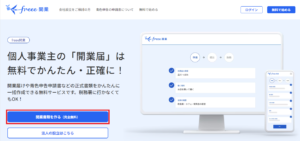
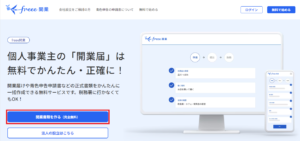
②メールアドレスと、パスワードを自分で決めて入力。「同意して登録する」をクリック。
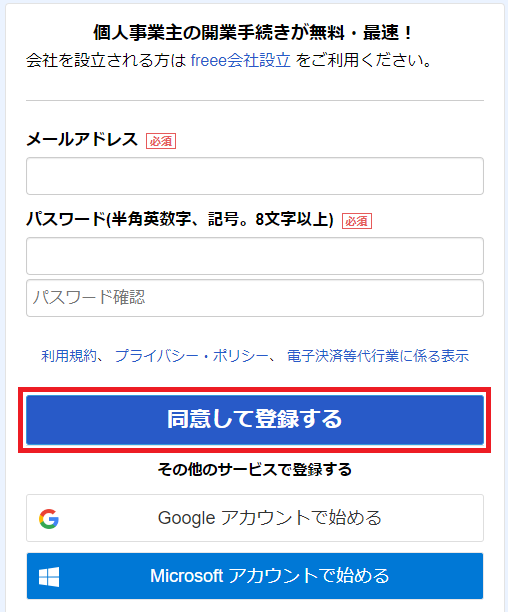
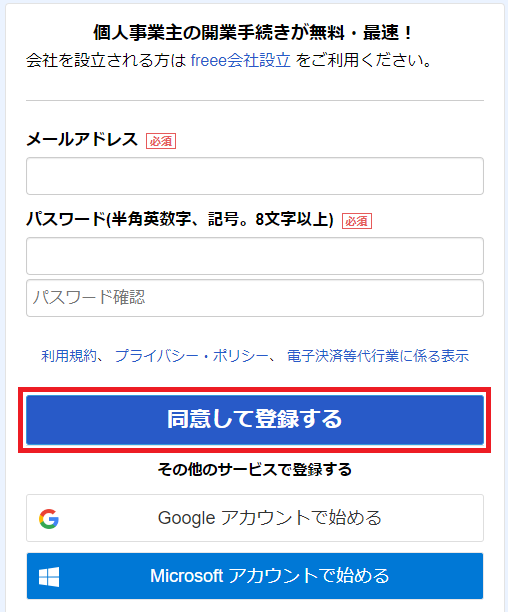
③開業手続きの流れが表示されます。
「質問に答えて必要な開業書類を作成しましょう」という表示が見えるまでスクロール。
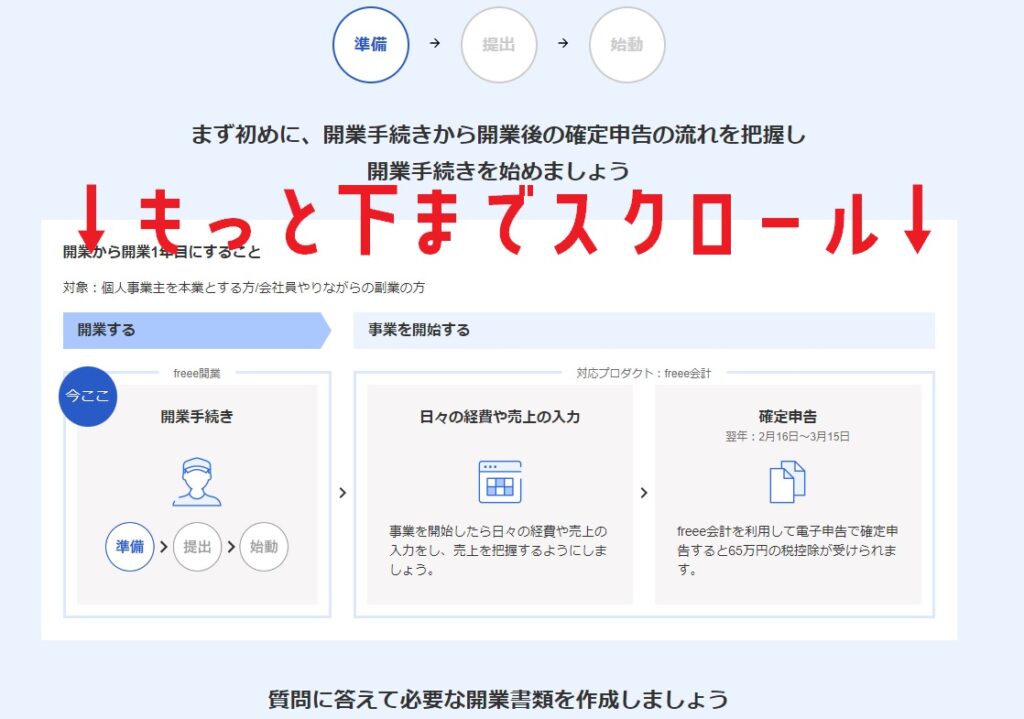
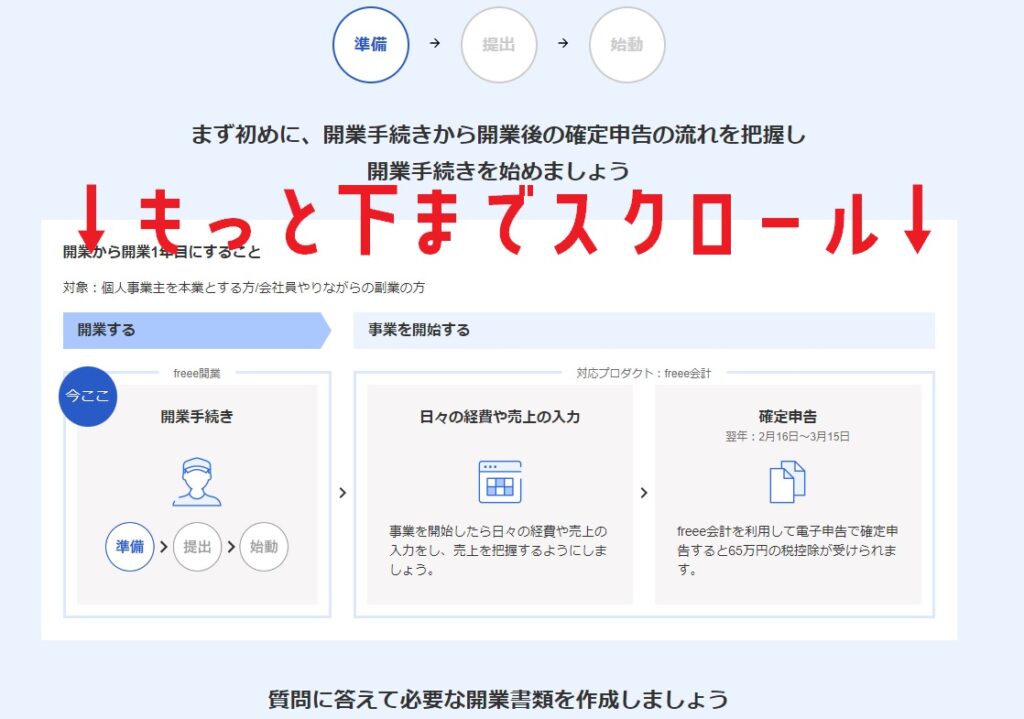
④まずは姓名など自分の基本情報を入力。(一項目ごとに都度、保存できます)
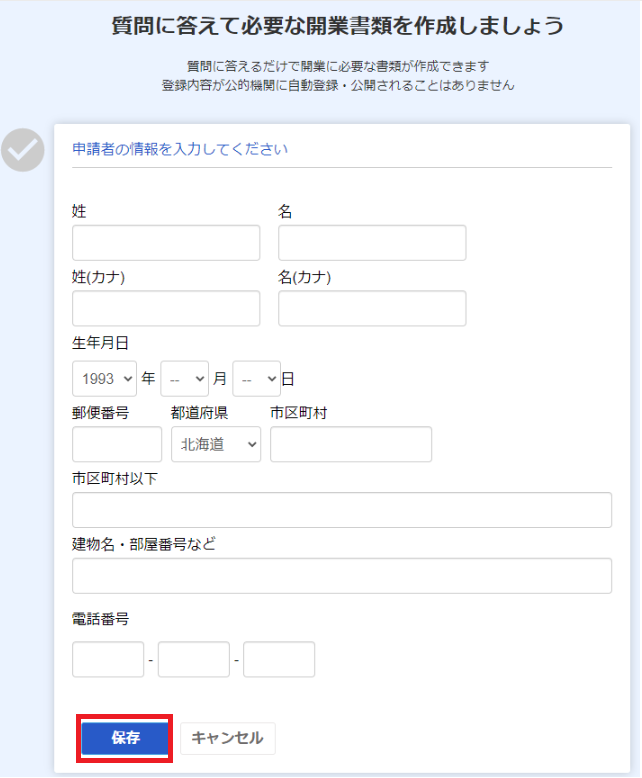
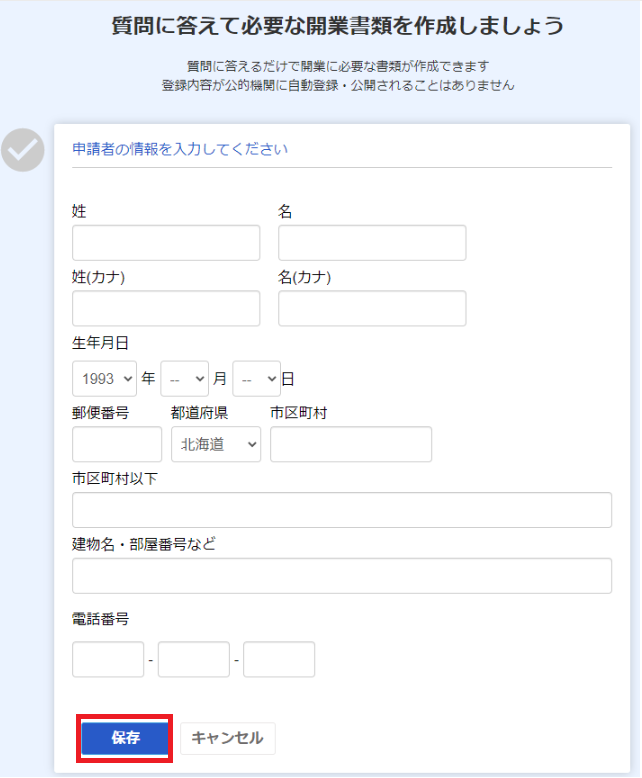
⑤仕事場所について聞かれます。プルダウンの選択式。
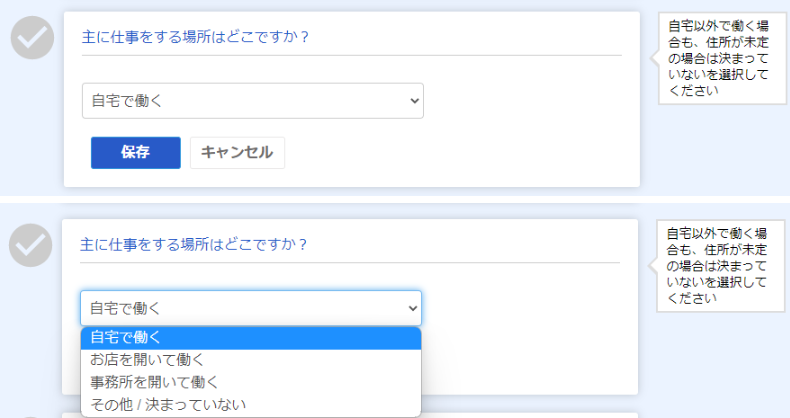
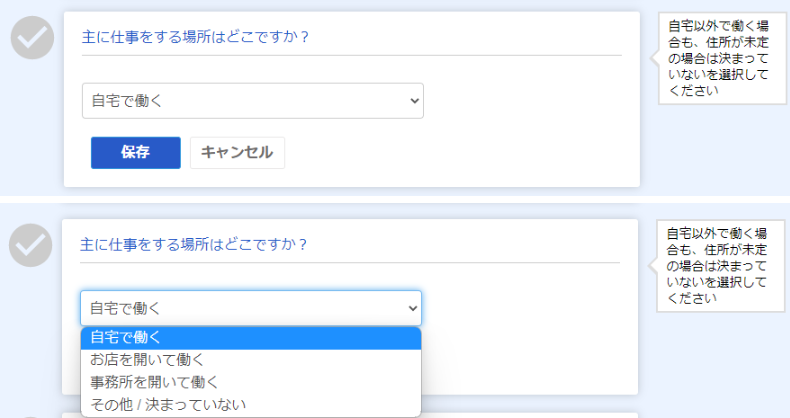



わたしは在宅ワーカーだから、「自宅で働く」を選択!
⑥仕事内容について聞かれます。
選択肢のプルダウンを押すと、2枚目の画像のようにずらりと職業が出てきます。
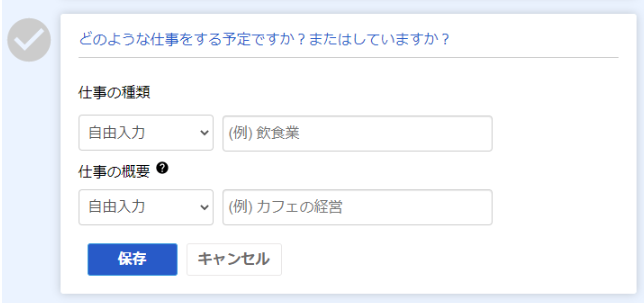
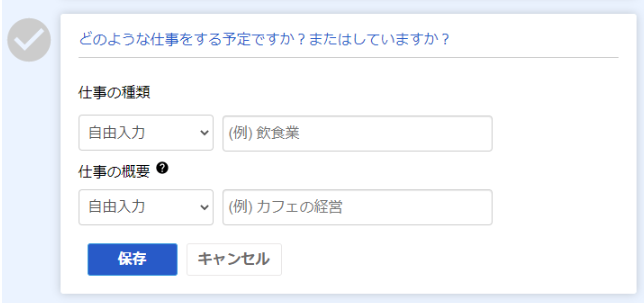
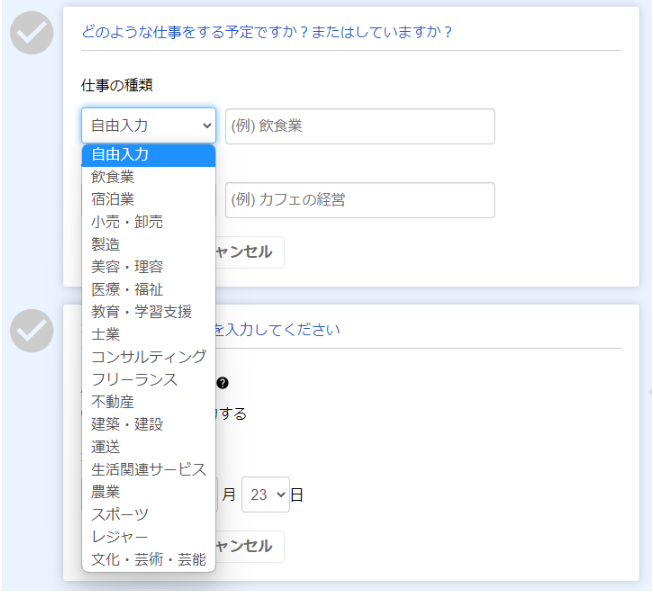
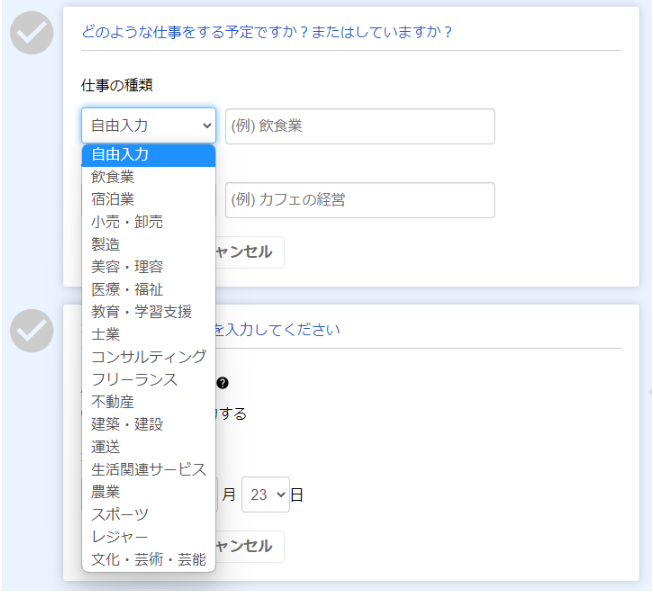
わたしは結局「自由入力」を選び、以下の通り入力しました。
これ!というメインの仕事がない場合、複数書いておくと安全とどこかで読んだので、思いつくものを併記。
仕事の種類:WEBデザイン業、WEBサイト運営業、文筆業
仕事の概要:WEBバナー広告等のデザイン、WEBサイトの記事執筆および広告管理、絵本の執筆
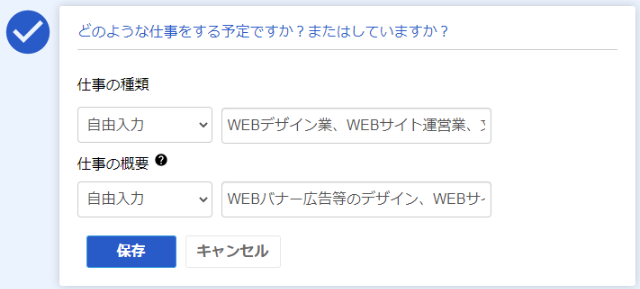
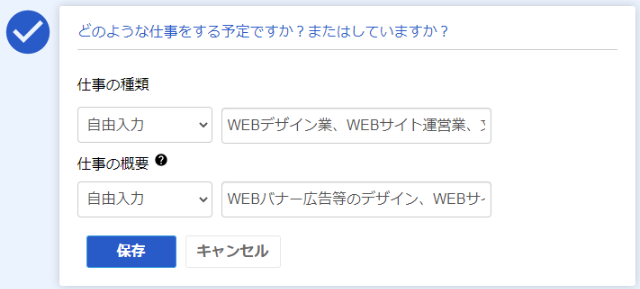



いっちょまえに〇〇業とか書くとアレですが、中身はこんなイメージ…
▼WEBデザイン業
ココナラ出品(Fammで学んだバナー作成とか)
▼WEBサイト運営業
このブログ(今後のアフィリエイトやアドセンス収入を見込んで)
▼文筆業
一冊だけ自費出版した絵本のこと
(絵本のことはまたブログに書きます!)
あと今後WEBライターとか応募するかもしれないので一応
この項目をどう書こうか考えるのが、わたしの書類作成の山場でした。
(逆に言うと、ここさえ決まっていればあとはスムーズ!)
⑦屋号と開始日について聞かれます。
屋号の入力は任意なので、なしでもOK。わたしはつけませんでした。
事業開始日も、自分の気持ち一つなところがありますね。
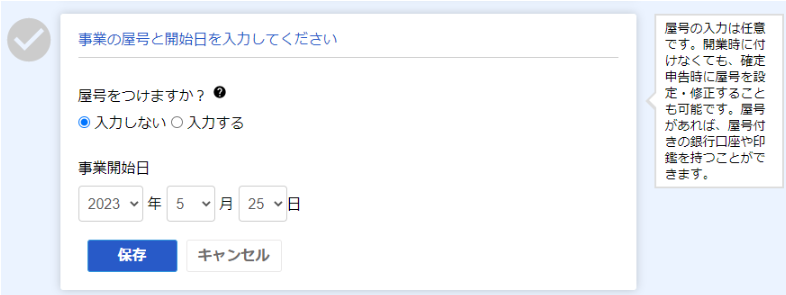
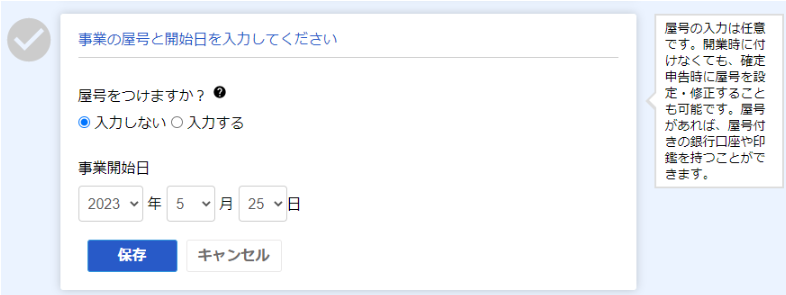



語呂がいいので、
ゴー!にっこりの日にしました(5月25日)
⑧収入について聞かれます。
画像右側の注釈の通り、たいていは「事業所得」にチェックすればOK。
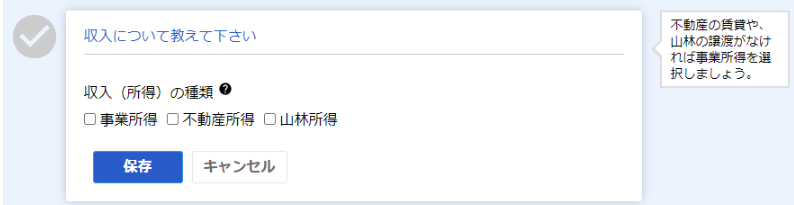
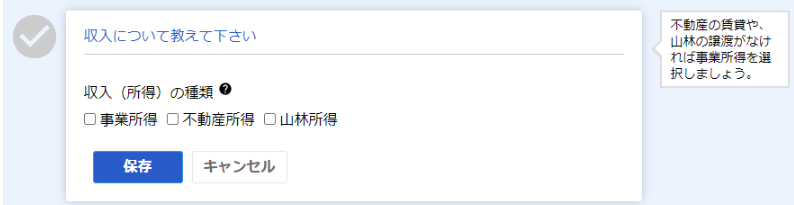
⑨事業主以外の従業員について聞かれます。
誰かを雇う予定はないので迷わず「今はいない」を選択。
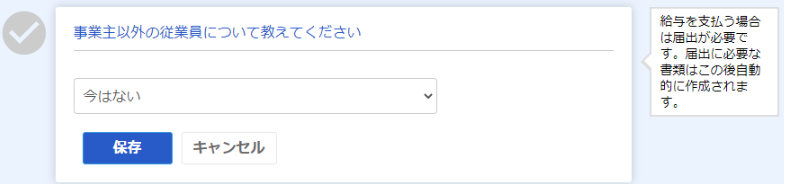
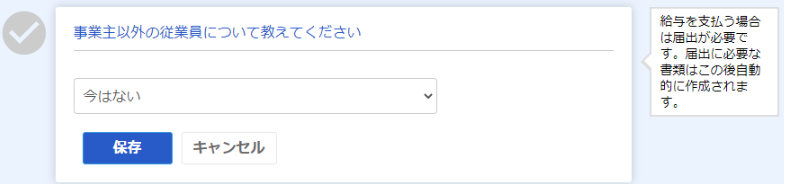
⑩確定申告の種類について聞かれます。
「オススメ」通り、青色申告55万円控除を選びました。
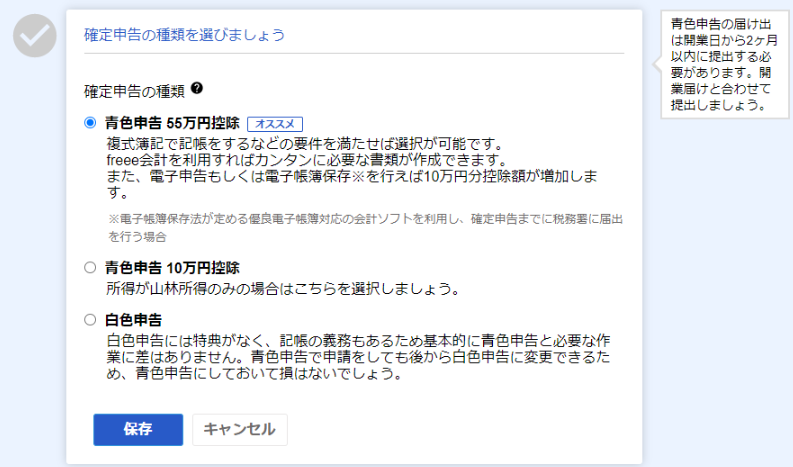
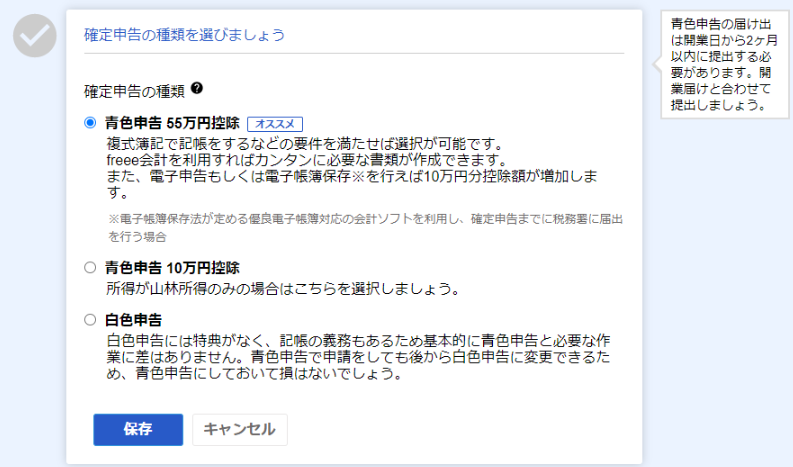



ここで「青色申告 55万円控除」を選んでおくと、
それに必要な「所得税の青色申告承認申請書」を自動で同時に作ってくれます。
開業届とセットで提出しましょう!
この項目まで入力・保存ができたら、「次へ」をクリック。
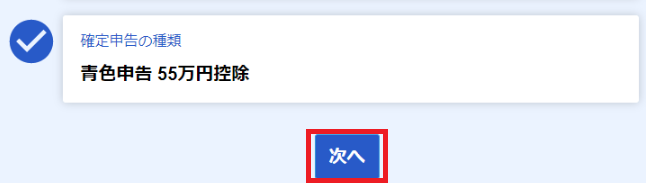
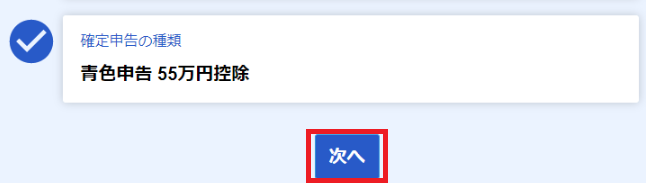
⑪書類の提出先を選択します。
自動で最寄りの管轄税務署を表示してくれるので、基本的にはそのままでOKのはず。
Googlemapまで見せてくれるという親切さです。
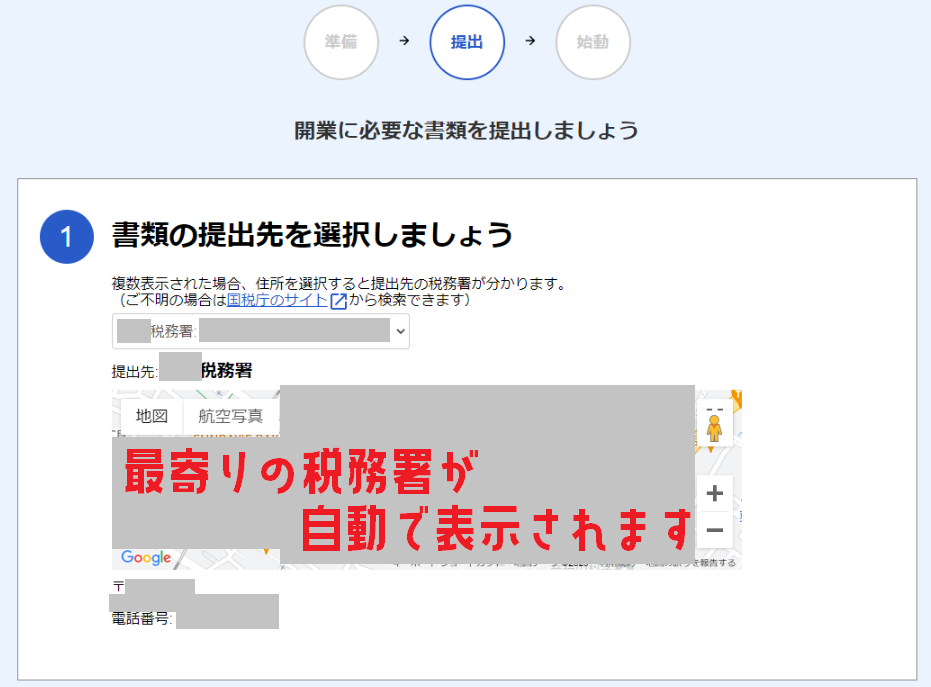
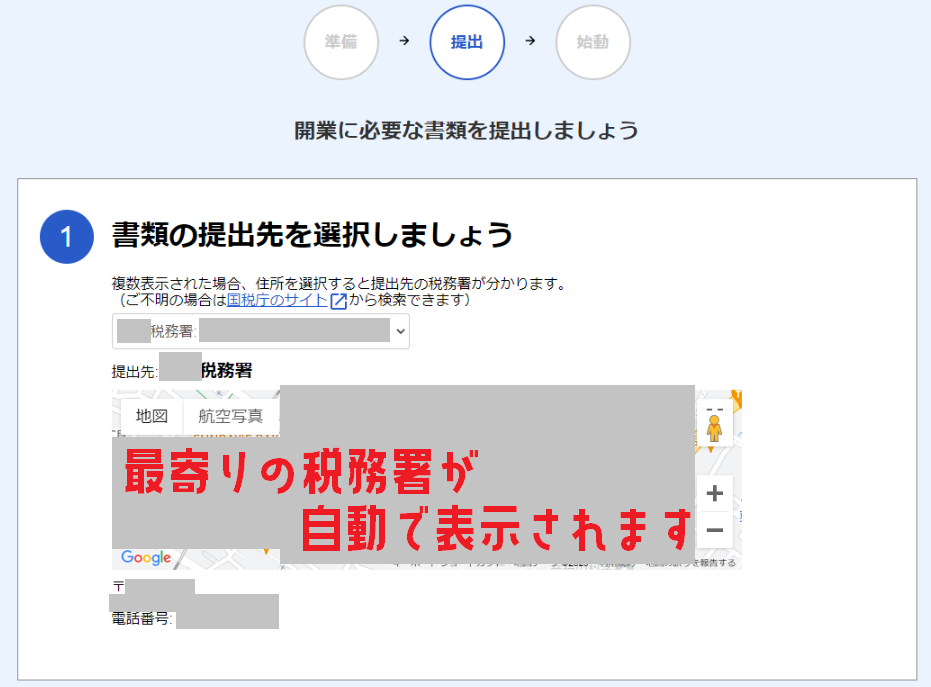
⑫書類の提出方法を選択します。
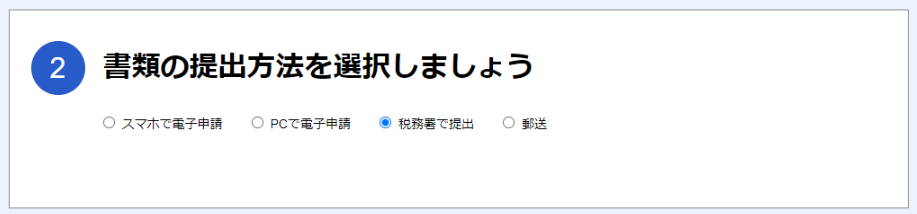
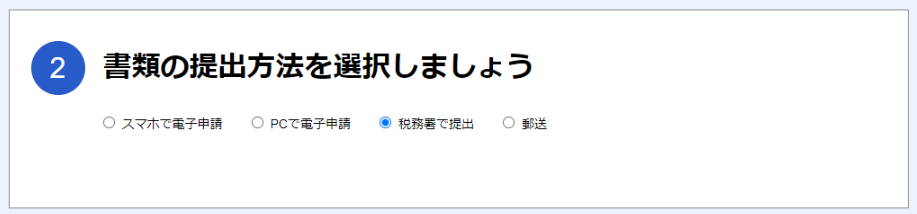



電子申請も便利だけどマイナンバーカード読み取りのための別設定がだるそうだったので、
わたしは「税務署で提出」を選びました。
⑬書類を確認しましょう。
「書類を確認する」を押すとPDFが開き、作成した2つの書類をダウンロードできます。
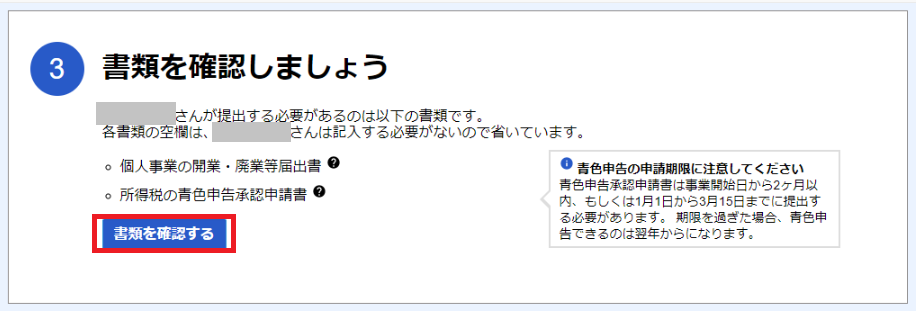
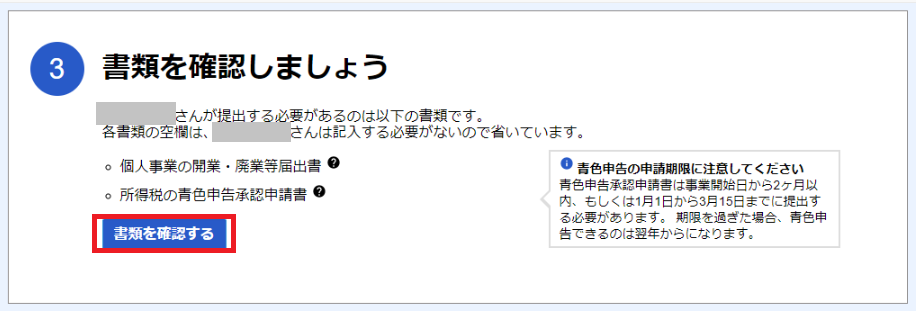
PDFの中身は、まず1枚目にこんな感じのガイド。
切って封筒に貼れば宛名に使える箇所があるので、郵送申請を選んだ方はぜひ使ってください。
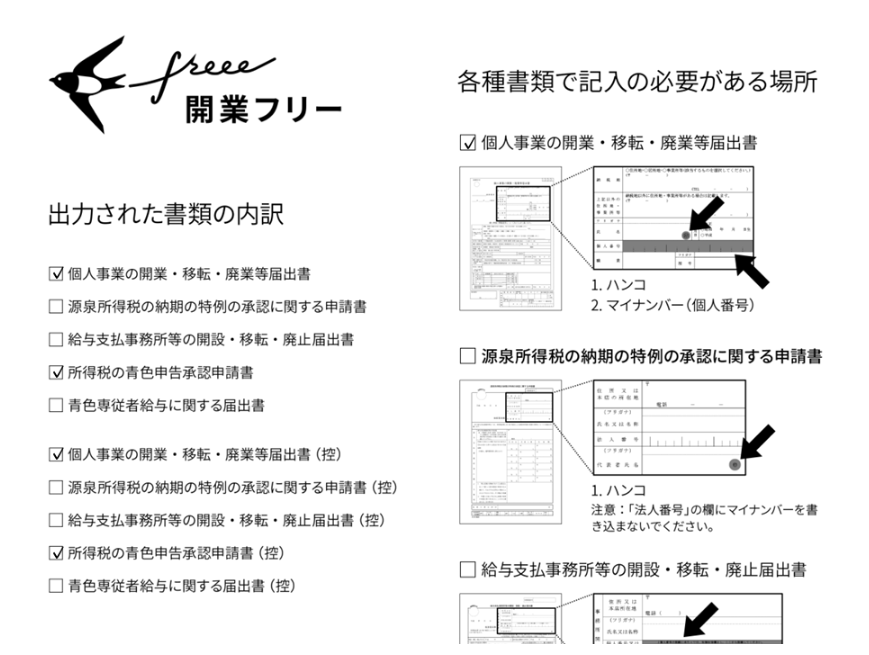
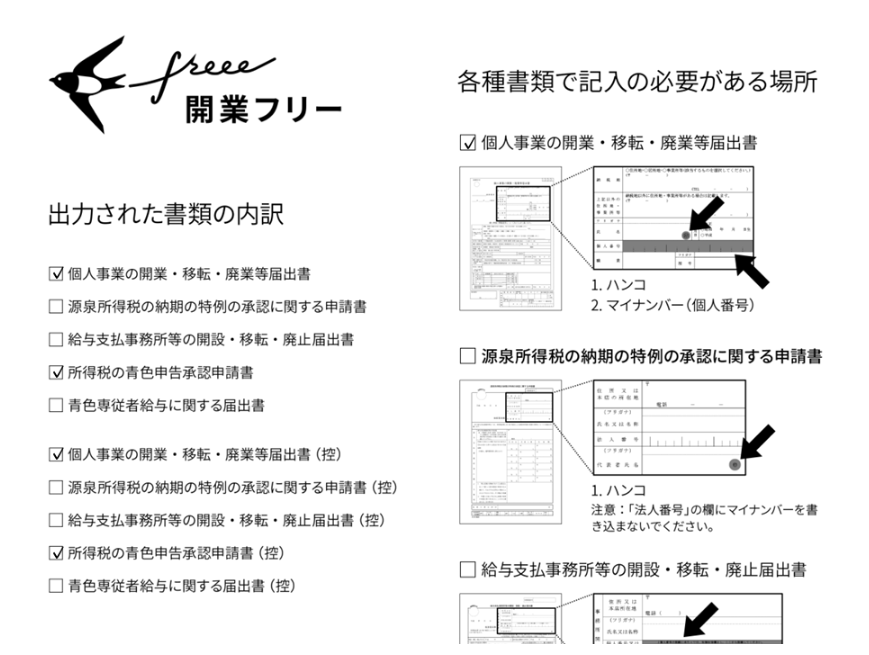
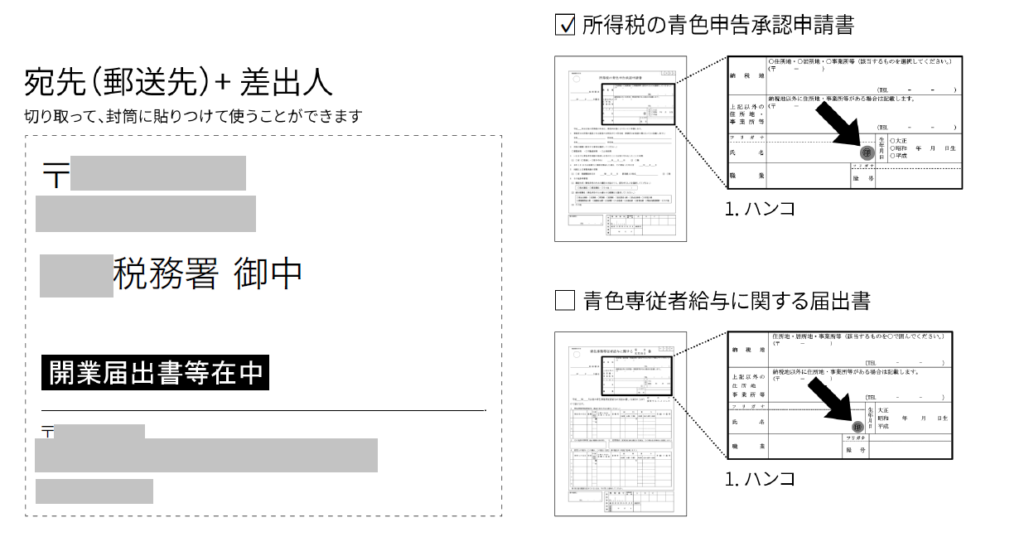
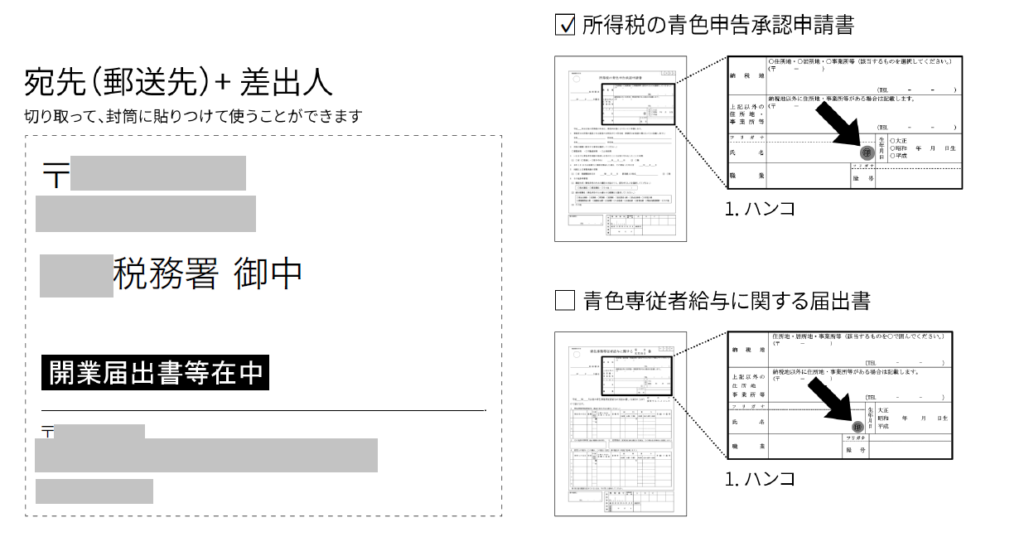
PDFの2~5枚が実際に印刷・提出が必要なページです。
「開業届」と「青色申告申請書」の2種類。それぞれに「控」があり、これも印刷・提出が必要です。
⑭書類を印刷して準備しましょう。
97%のところまでfreee開業
あとは(税務署の窓口提出なら)印刷したものに提出日とマイナンバーを手書きし、押印するだけ!
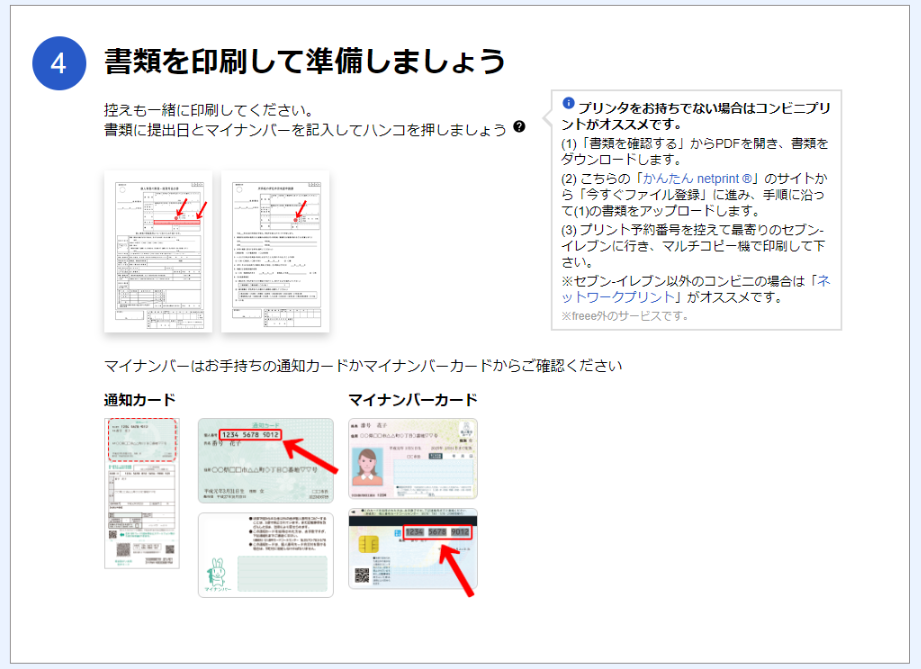
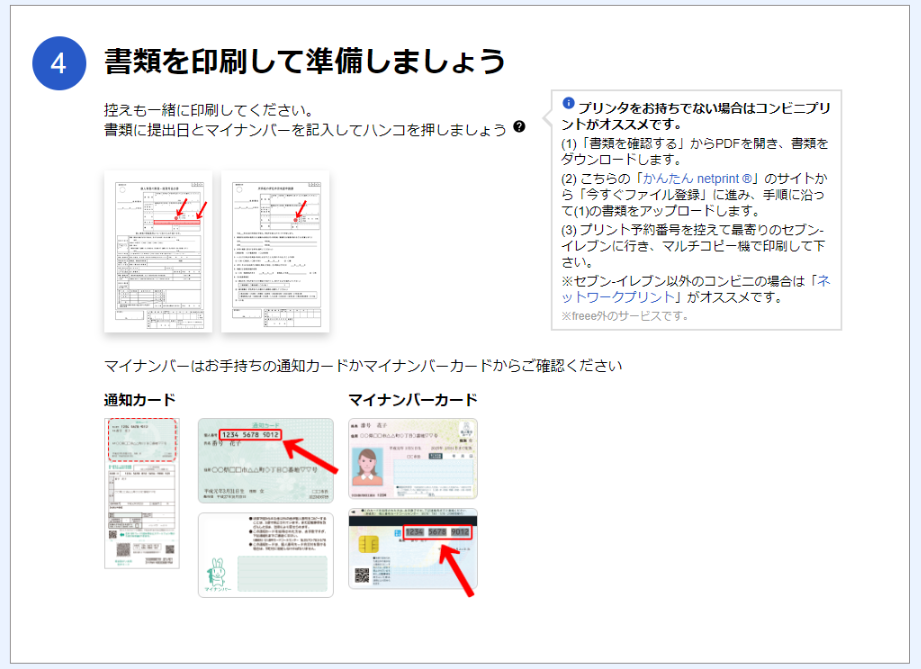
⑮書類を提出しましょう。
freee開業
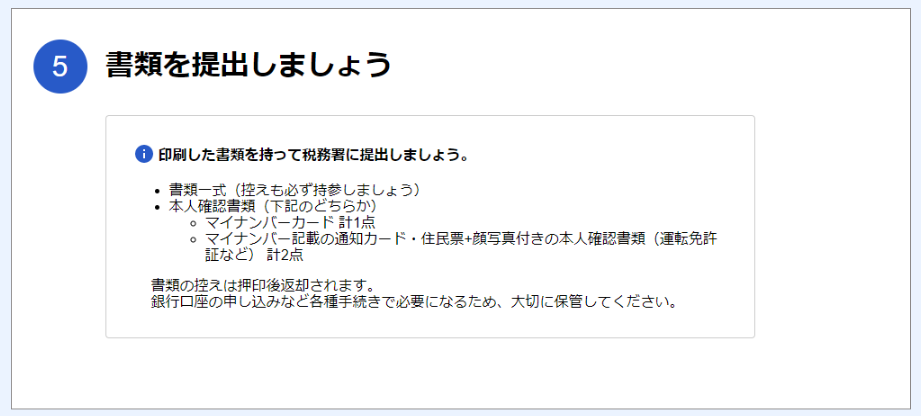
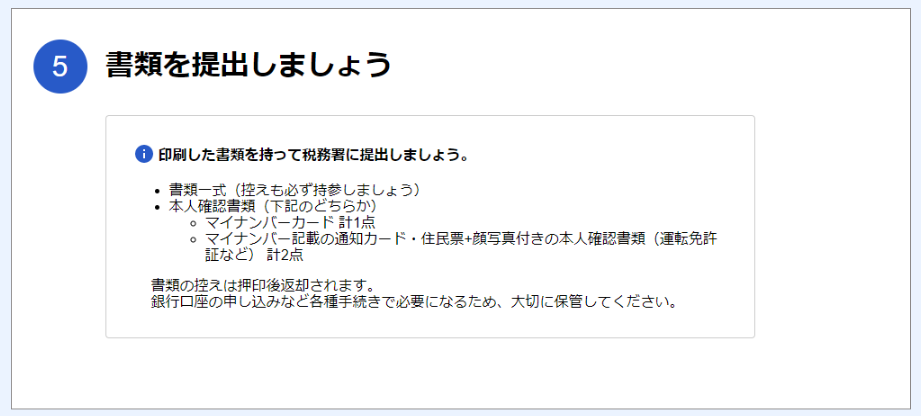



画面に従っていくだけで、美しい書類がパパッと準備できました!
開業知識に乏しい&字下手民として、本当に有難いサービス…!!
税務署へ提出
ということでfreee開業
本人確認用にマイナンバーカードと、念のため印鑑も持って、いざ管轄の税務署へ!
わたしは語呂がよくちょうどヒマだった5月25日を事業開始日と書いた上で、同日に提出してきましたが、
特に事業開始日と提出日を一致させる必要はありません。
税務署なんてなかなか行く機会がないですからね、どきどきしながら入りましたよ…。
入り口すぐに「総合案内」と書かれた窓口があり、そこで「これを出したいんですけど…」と書類をお見せしました。
受付の方はハーイと慣れた様子で書類を確認、マイナンバーカードありますか?と聞かれたので提示。
各書類にポポポンと受付印を押して、控えの用紙を返してくれました。



…終わりですか?
と思わず聞いてしまったくらいのあっけなさ!!
入り口すぐの小さい総合案内だったから、さらにそこからX番の窓口へどうぞとか割り振られるのかと思ったらまさかのここで終了でした。(※これはそれぞれの税務署によると思いますが。)
滞在時間、約2分!
freee開業
実際平日の昼間に税務署まで足を運ぶのが難しい人も多いのでしょうが、
窓口受付が一番手っ取り早いのでおすすめです。
さらに、その場で受付印を押してもらった控えが手に入るというのも利点。



保育園と、雇用保険の再就職手当に、
この「受付印の押された開業届の控え」が必要だったので、
帰り道で早速2部コピーしておきました!
※電子申請の場合は受付印というものがないので、保育園等に求められた場合は、作成した「受付印なしの控え」と、「受理されましたというメール」をプリントアウトして提出するそうです。
これで「個人事業主(フリーランス)」になれました
実績ゼロ収入ゼロでしたが、とにかく届け出が済んだからには今日からわたしも個人事業主(フリーランス)…!
紙切れ一枚で名乗れちゃっていいの?という不安もありますが、



その紙切れを出した行動力を褒めてほしい…!
昔のわたしなら「在宅は無理でも、どこかで雇われた方がよっぽど楽じゃない?」と思ったでしょう。
とにかくやれるだけやってみます。
ちなみに、事業を辞める際には「廃業届」を出すそうです。
この書き方を調べる日が早々に来ないことを祈ります。
ではね |ω°)ノ









